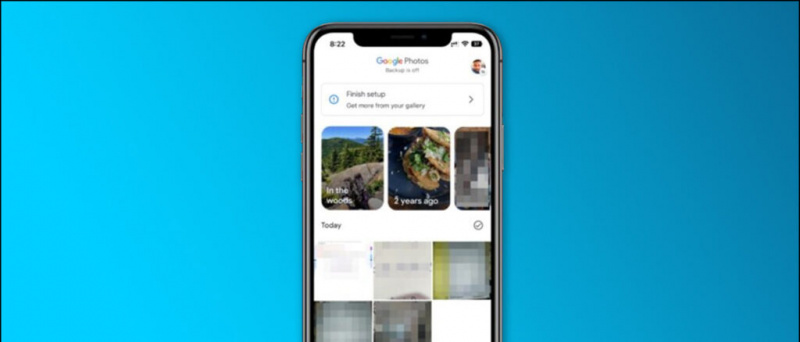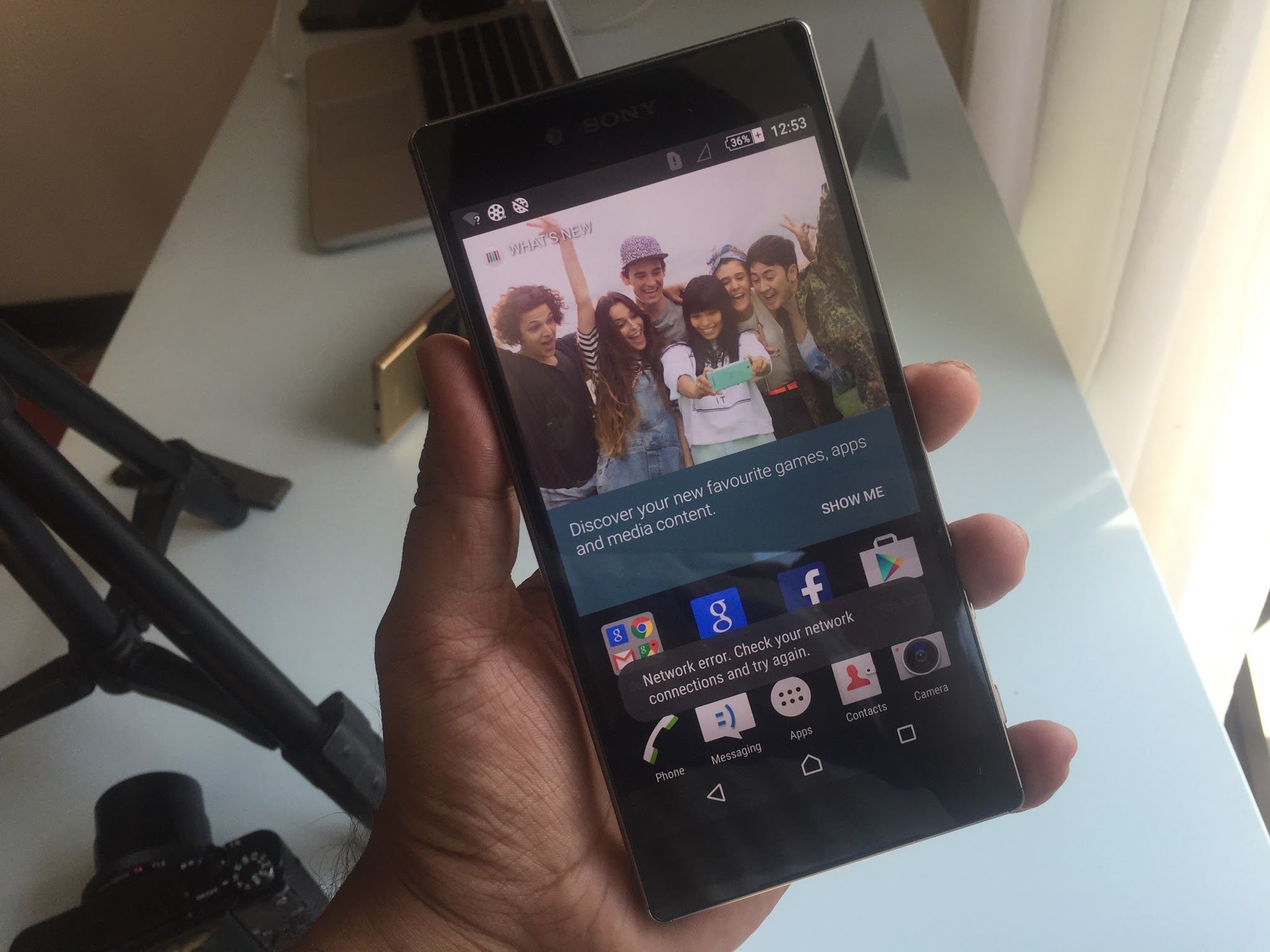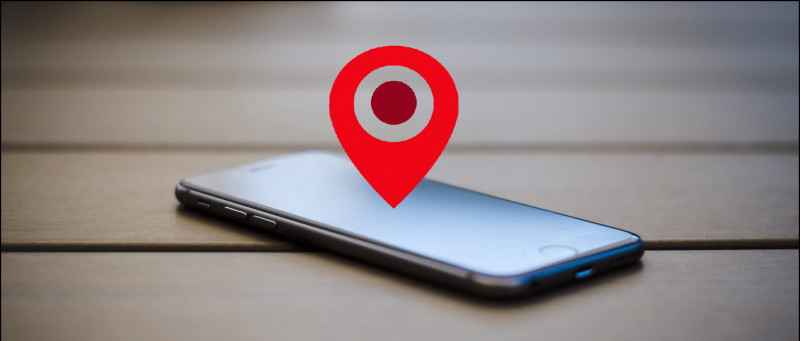Leuk vinden Google-gezinsbibliotheek op Android , kunt u uw app store-aankopen delen met andere iPhone-gebruikers met Apple Family Sharing. Dit omvat het verkrijgen van toegang tot elkaars apps, games, muziek, films, tv-programma's en boeken. Laten we in dit artikel uitgebreid bekijken hoe u dat kunt doen deel betaalde iOS-apps met je vrienden en familie
Gerelateerd | Deel gratis betaalde Android-apps met vrienden en familie
Deel betaalde iOS-apps met andere iPhone-gebruikers met Apple Family Sharing
Inhoudsopgave
waarom wordt mijn telefoon niet bijgewerkt

Als uw familie of vrienden meerdere iOS-apparaten hebben, hoeft u dezelfde app niet meerdere keren te kopen. In plaats daarvan kunt u Apple Family Sharing gebruiken voor deel uw app-aankopen gratis met maximaal 6 andere mensen , ook dat zonder uw account te delen.
U kunt ook App Store-aankopen en iTunes, Apple Books, Apple Music-gezinsabonnement, Apple News + -abonnement en iCloud-opslagabonnement delen. U kunt er ook fotoalbums en gezinsagenda's en locaties mee delen als u dat wilt.
Voorwaarden:
- Family Sharing werkt op iOS 8 of hoger.
- Elk lid moet zijn eigen Apple ID hebben.
- Elk gezinslid kan slechts in één gezinsgroep tegelijk zijn.
- Je kunt de groep twee keer per jaar wisselen.
- De gezinsorganisator kan een Apple ID aanmaken voor hun kinderen jonger dan 13 jaar om ze toe te voegen aan Family Sharing.
1] Family Sharing instellen op iPhone of iPad



- Open Instellingen op je iPhone.
- Tik bovenaan op uw naam. Klik nu op Delen met gezin
- Klik op Begin en volg de instructies op het scherm.



- Kies desgevraagd een betaalmethode - alle gezinsleden kunnen deze gebruiken om aankopen te doen in iTunes, Apple Books en App Store.
- Zodra u de installatie heeft voltooid, klikt u op Lid toevoegen
- Nodig maximaal zes leden uit met Berichten, Mail of AirDrop. Vraag de uitgenodigde leden om te accepteren en lid te worden van uw Family Sharing-groep.
2] Aangekochte apps delen met anderen
Nu je Family Sharing hebt ingesteld en je vrienden en familie hebt toegevoegd, kun je hieronder zien hoe je gekochte apps kunt delen met andere iPhone-gebruikers.
android afzonderlijk beltoon- en meldingsvolume



- Open Instellingen en tik op je naam.
- Klik op Delen met gezin
- Klik op het volgende scherm op Aankopen delen
- Klik Doorgaan met en volg de instructies op het scherm.



- Je krijgt een melding dat je betaalmethode wordt gedeeld met je gezinsleden. Alle bestaande en nieuwe Apple-abonnementen van de familie worden nu gefactureerd via de gedeelde betaalmethode.
- Stuur tijdens het voltooien van de installatie een bericht om de gezinsleden uit te nodigen om deel te nemen aan het delen van aankopen en hun aankopen te delen.
Zodra ze lid worden, wordt het delen van aankopen ingeschakeld voor uw gezinsgroep.
3] Toegang tot apps die zijn gekocht door gezinsleden
Zodra gezinsleden lid worden en ermee instemmen hun aankopen te delen, kunt u hun gekochte boeken, muziek en apps downloaden van de Aangekocht tabblad van de iTunes, Apple Books en App Store.
Toegang krijgen tot apps die door andere gezinsleden zijn gekocht:
- Open App Store op uw iPhone of iPad.
- Klik op je profielpictogram in de rechterbovenhoek.
- Selecteer Gekocht
- Tik nu op de naam van uw gezinslid om hun inhoud te zien.
- Klik op de Downloaden knop om de betaalde app of game gratis op je iPhone te downloaden.
4] Deel abonnementen en in-app-aankopen

Apple heeft onlangs aangekondigd dat abonnementen en eenmalige in-app-aankopen nu ook onder gezinnen kunnen worden gedeeld. Dit is echter niet van toepassing op verbruiksartikelen zoals in-game munten of skins. Hoe dan ook, als je de pro- of advertentievrije versie van een app hebt ontgrendeld, kan deze worden gedeeld met Family Sharing.
Als jij degene bent die gewoonlijk abonnementen in de familie koopt, kun je controleren in welke abonnementen kunnen worden gedeeld Instellingen> Uw naam> Abonnementen Hier zie je ook een schakelaar voor Deel nieuwe abonnementen, die, indien ingeschakeld, je gezinsleden automatisch toegang geeft tot de in-app-abonnementen waarvoor je hebt betaald.
maak een filmpje met google foto's

U kunt app-abonnementen ook handmatig delen met familie door op het abonnement te klikken en het Deel met familie schakelen.
Tip - Verberg aankopen in de App Store van familie

Als er app-aankopen zijn die u niet met uw gezin wilt delen, kunt u deze verbergen door naar te gaan App Store> Profielfoto> Aangeschaft> Mijn aankopen Veeg hier van rechts naar links over de app die u wilt verbergen voor Family Sharing. Tik ten slotte op Zich verstoppen
Afsluiten
Dit ging allemaal over hoe je betaalde iOS-apps gratis kunt delen met vrienden en familie met Family Sharing. Bovendien heb ik ook vermeld hoe u uw abonnementen en in-app-aankopen kunt delen. Ik hoop dat dit je helpt geld te besparen door te voorkomen dat je dezelfde apps en abonnementen meerdere keren koopt. Blijf ons volgen voor meer van dergelijke artikelen.
Lees ook Truc om gratis een Apple Music-abonnement van 5 maanden te krijgen
hoe andere apparaten uit Google-account te verwijderen
Facebook-opmerkingenU kunt ons ook volgen voor direct technisch nieuws op Google Nieuws of voor tips en trucs, recensies van smartphones en gadgets, doe mee GadgetsToUse Telegram Group of voor de nieuwste recensie-video's abonneren GadgetsToUse YouTube-kanaal.